
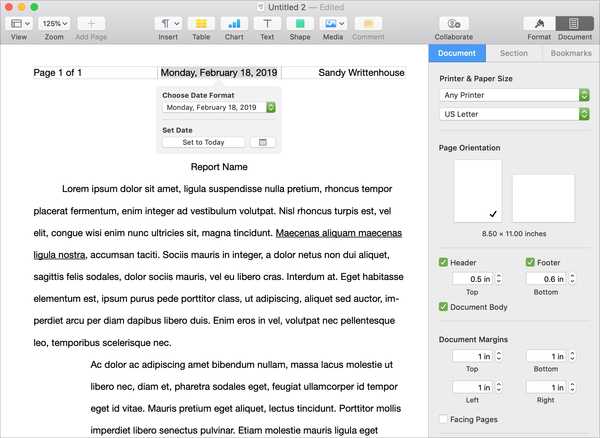
Dacă compuneți documente deseori în Pagini pe Mac, este important să știți cum să lucrați cu anteturile și subsolurile. Este posibil să scrieți un eseu pentru clasă, să creați un manual pentru muncă sau să creați capitole pentru o carte. Fiecare dintre aceste tipuri de documente, și multe altele, pot beneficia de anteturi și subsoluri. Puteți introduce date, numere de pagină, numele dvs., compania dvs. și detalii similare care se transportă automat pe toate paginile.
Dacă sunteți nou în utilizarea acestor secțiuni în Pagini, suntem aici pentru a vă ajuta. Iată cum să lucrați cu anteturile și subsolurile din Pagini de pe Mac.
Accesarea antetelor și a subsolurilor
Cu un document deschis în Pagini, puteți accesa cu ușurință antetele și subsolurile.
Mutați mouse-ul sau Trackpad-ul în partea de sus a unei pagini și veți vedea antetul sau în partea de jos pentru a vedea subsolul. Dacă încă nu vedeți unul sau ambele, faceți clic pe butonul Document butonul din partea dreaptă sus a barei de meniu. Marcați casetele de selectare pentru Antet și Subsol și opțional reglați dimensiunile acestora.

Acum, faceți clic pe antet sau subsol pentru a-l formata și a insera detaliile dvs..
Formatarea anteturilor și a subsolurilor
Cel mai simplu mod de a forma orice parte a unui document Pagini este cu bara laterală. Apasă pe Format butonul din dreapta sus al barei de instrumente pentru ao deschide.
Veți vedea apoi că vă aflați în secțiunea Antet și subsol. Puteți ajusta stilul, dimensiunea, formatul și culoarea fontului, precum și alinierea, distanțarea și gloanțele și listele.
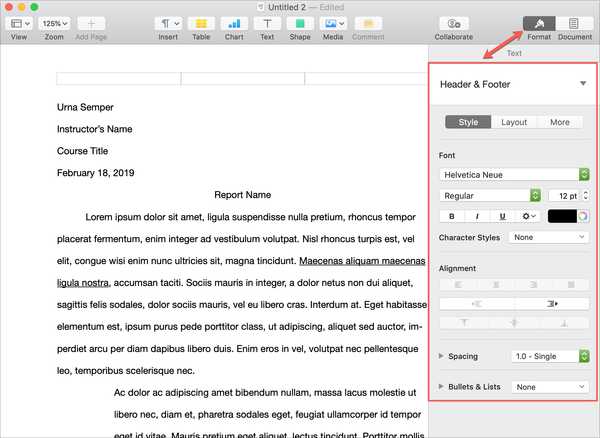
Inserarea detaliilor în anteturi și subsoluri
Aveți trei secțiuni în antet și trei în subsol. Faceți clic pe una dintre secțiunile în care doriți să adăugați un detaliu.
Adăugați propriile detalii: Pentru a adăuga numele, numele companiei, numele școlii, subiectul sau ceva de genul acesta, puteți să îl introduceți pur și simplu în secțiunea antetului sau subsolului unde doriți.
Numărul de pagini: Pentru a adăuga un număr de pagini, faceți clic pe Introduce din bara de meniu sau din Butonul Insert în bara de instrumente. Apoi, selectați Numărul de pagini.
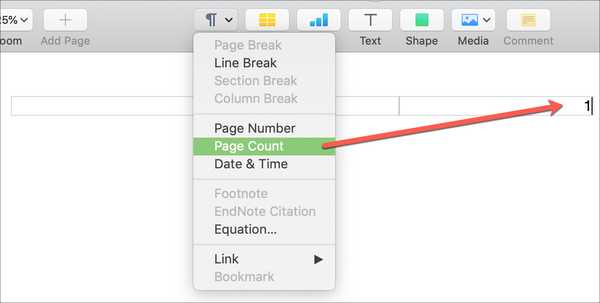
Numere de pagini: Veți observa că atunci când faceți clic pe antet sau subsol, aveți o opțiune de a insera numere de pagină cu Introduceți numărul paginii pop-up meniu. Acolo, puteți selecta formatarea pentru numerele de pagină.
Veți vedea fereastra pop-up numai dacă nu ați adăugat numere de pagină în altă parte în documentul dvs. Dacă nu o vedeți, puteți selecta Numărul paginii de la Introduce meniul.
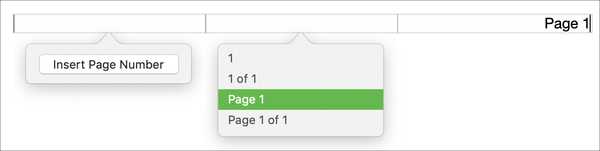
Data si ora: Dacă adăugați Data și ora de la Introduce meniu, puteți regla, de asemenea, formatarea acestuia. Mai întâi, adăugați-l și apoi faceți clic pe el. În fereastra pop-up, deschideți Alegeți formatul de dată derulant și selectați un format. În mod implicit, data curentă va fi adăugată, dar puteți alege o dată specifică făcând clic pe butonul Buton Calendar sub Selectați data.
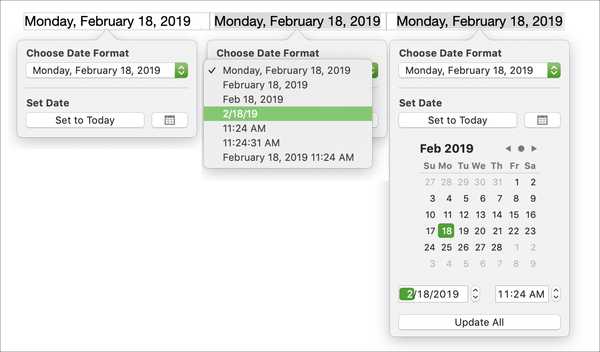
Înveliți-l
Adăugarea și formatarea anteturilor și subsolurilor în Pagini de pe Mac este foarte ușor, după cum puteți vedea. Sperăm că acest lucru vă va ajuta cu următorul document. Pentru mai mult ajutor cu Pagini, verificați cum se afișează numărul de cuvinte în Pagini pe Mac, iPhone și iPad sau cum se creează un cuprins în Pagini pe Mac.
Dacă aveți ceva anume în care vă confruntați cu utilizarea Pagini, anunțați-ne și poate să vină un tutorial!





![Cum să rezolvați eroarea de text predictivă „i → A [?]” Din iOS 11.1](http://redditview.com/img/images/how-to-work-around-the-i-a-[]-predictive-text-bug-in-ios-111.jpg)





